Q. パスワードを忘れてしまった
A.
パスワード忘れた場合など、パスワードを変更する方法は3つあります。
なおこの際 スマホアプリからは変更していただけません ので基本的にはPCのブラウザからご利用ください。
【一般社員で変更する方法】
- ログインURLにアクセスしログイン画面の「パスワードを忘れた方はこちら」からメールアドレスを入力し、メールに記載のURLからパスワードを再発行します

- または、アカウント設定>パスワード からでも変更できます。ただしこの方法の場合「現在のパスワード」が必要になるので、パスワードを忘れてしまった場合は、ログイン画面の「パスワードを忘れた方はこちら」から変更してください。
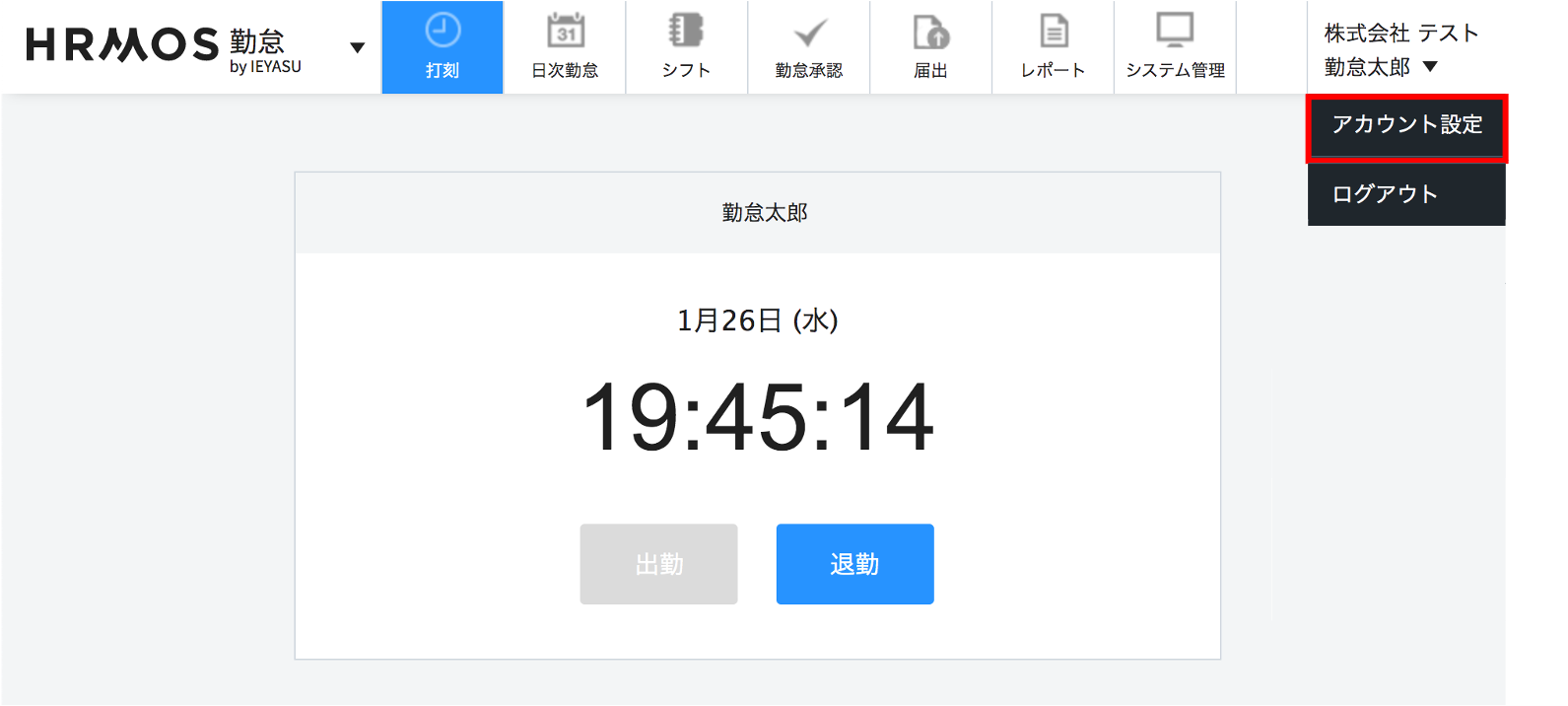

【管理者で変更する方法】
▼1人づつ変更する方法
- システム管理>社員>各社員の画面>パスワード変更 から変更します
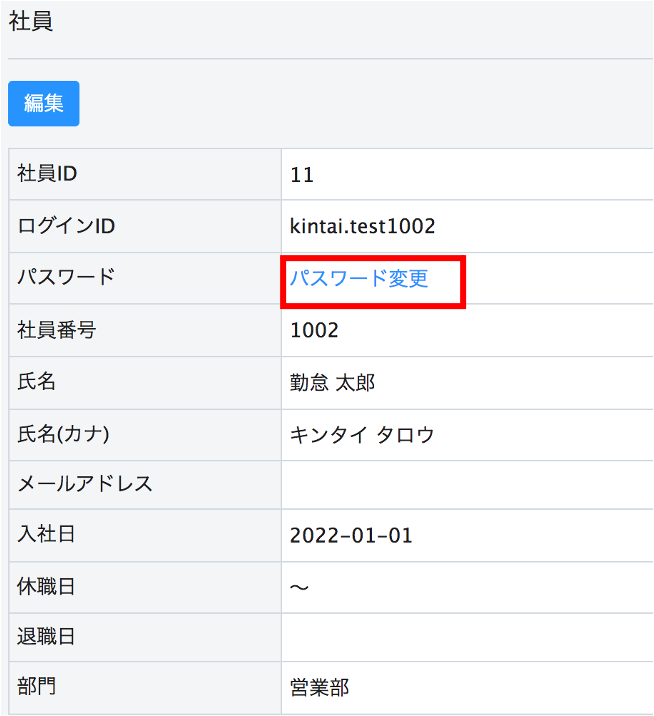
▼複数社員一括で変更する方法
- 社員CSV登録にて新たなパスワードを入力し、上書き登録します
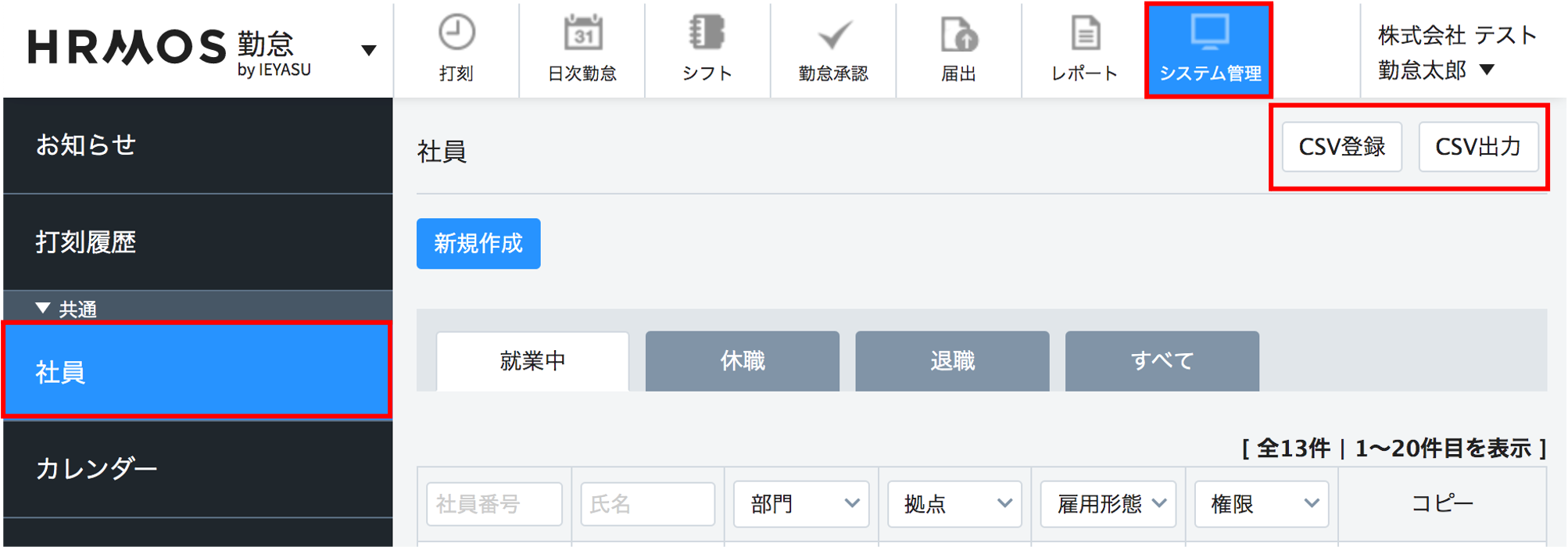
▼社員CSV登録での変更方法詳細▼
- システム管理>「社員」画面を開くと社員一覧が表示します。個々の社員はクリックせずに画面左上「CSV出力」を押下してください。
- 出力完了通知が管理者様のアドレス宛届きますのでリンクからファイルをダウンロードしてください。
- 出力ファイルを開き該当社員行の「パスワード」欄に「新たな」パスワードを入力してください。「古い」パスワードは不要です。
- システム管理>「社員」画面の社員一覧にて、画面左上「CSV登録」で 3. の編集ファイルを選択し登録してください。
- 登録完了通知のメール受信にて、登録が完了します。

